Versions Compared
Key
- This line was added.
- This line was removed.
- Formatting was changed.
Вывод средств осуществляется ежедневно по будням и включает в себя платежи, принятые за предыдущий день. Денежные средства переводятся на расчетный счет Вашей организации, указанный в разделе личного кабинета "Информация об организации" на вкладке "Расчетная".
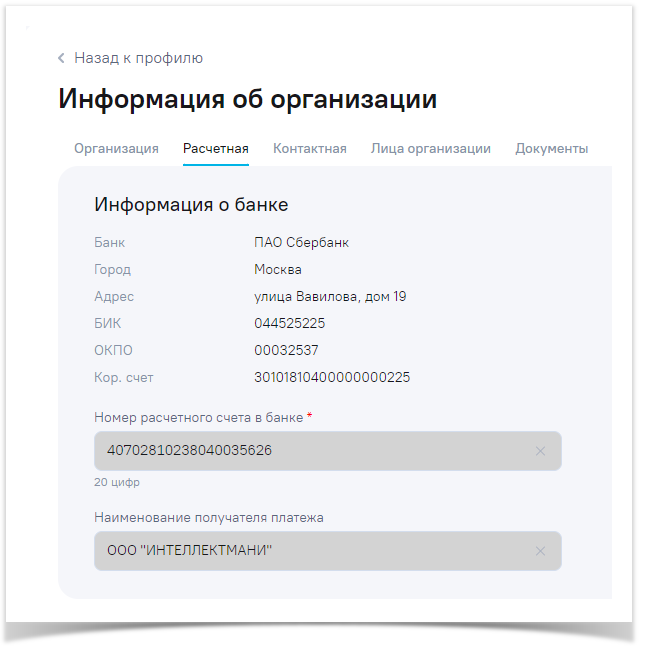 Image Added
Image Added
Посмотреть все платежи, которые вошли в платежное поручение, можно в банковских реестрах на вкладке "Отчеты"
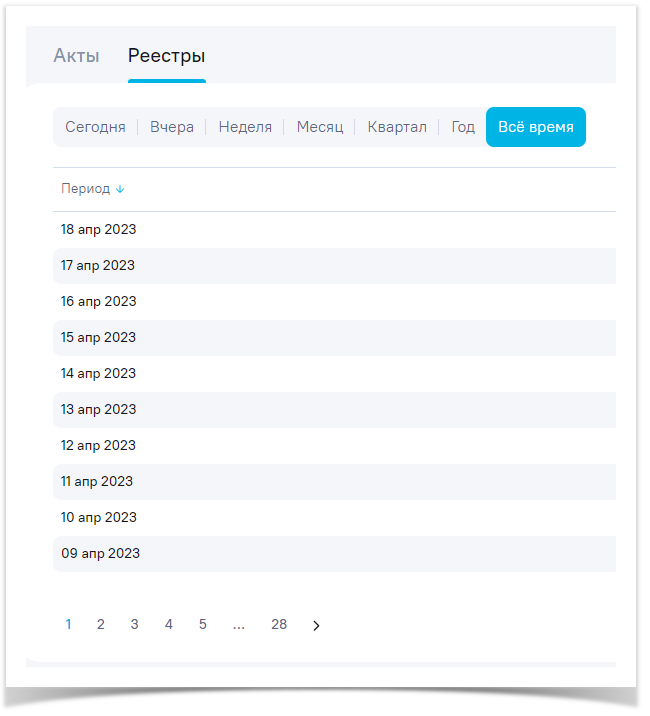 Image Added
Image Added
По возникшим вопросам с выводом денежных средств обратитесь к Вашему персональному менеджеру.
Принятые средства выводятся на расчетный счет юридического лица. Данная функция становится доступной после получения ООО "ИнтеллектМани" бумажной версии подписанного экземпляра Заявления о присоединении.
| Info |
|---|
| Срок вывода принятых денежных средств со счёта в системе IntellectMoney на расчётный счёт Вашей организации составляет максимум 3 банковских дня. |
| Panel | ||||||||
|---|---|---|---|---|---|---|---|---|
| ||||||||
|
Вывод средств в автоматическом режиме
Функция автоматического вывода денежных средств позволяет переводить принятые от клиентов деньги на Ваш расчётный счёт без Вашего участия с любой заданной периодичностью, в указанном Вами объёме.
| Warning | ||
|---|---|---|
| ||
К автоматическому выводу доступны средства, поступившие на Ваш счёт в системе IntellectMoney по состоянию на 0:00 МСК текущего дня. В случае если сумма денежных средств на Вашем счёте в системе IntellectMoney превышает указанную в настройках минимальную сумму вывода, на Ваш расчётный счёт будет перечислена вся сумма, находящаяся на счёте в системе по состоянию на 0:00 МСК текущего дня. |
Для настройки параметров автоматического вывода денежных средств необходимо:
- Перейдите в раздел «Вывести деньги»
- Нажмите ссылку «Настроить параметры автоматического вывода» .
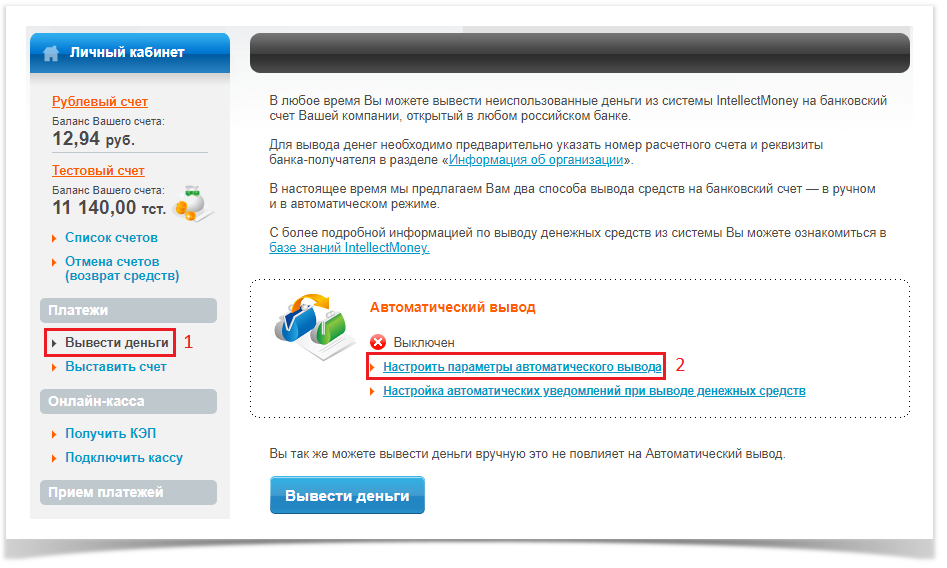 Image Removed
Image Removed - Поставьте галочку напротив параметра "Включить автоматический вывод"
- Укажите минимальную сумму вывода, при этом, если баланс счёта будет меньше этой суммы, операция не будет произведена
В поле "Период" укажите с какой периодичностью Вы хотите получать вывод средств - ежедневно, еженедельно, ежемесячно или ежедневно, по каждому счету.
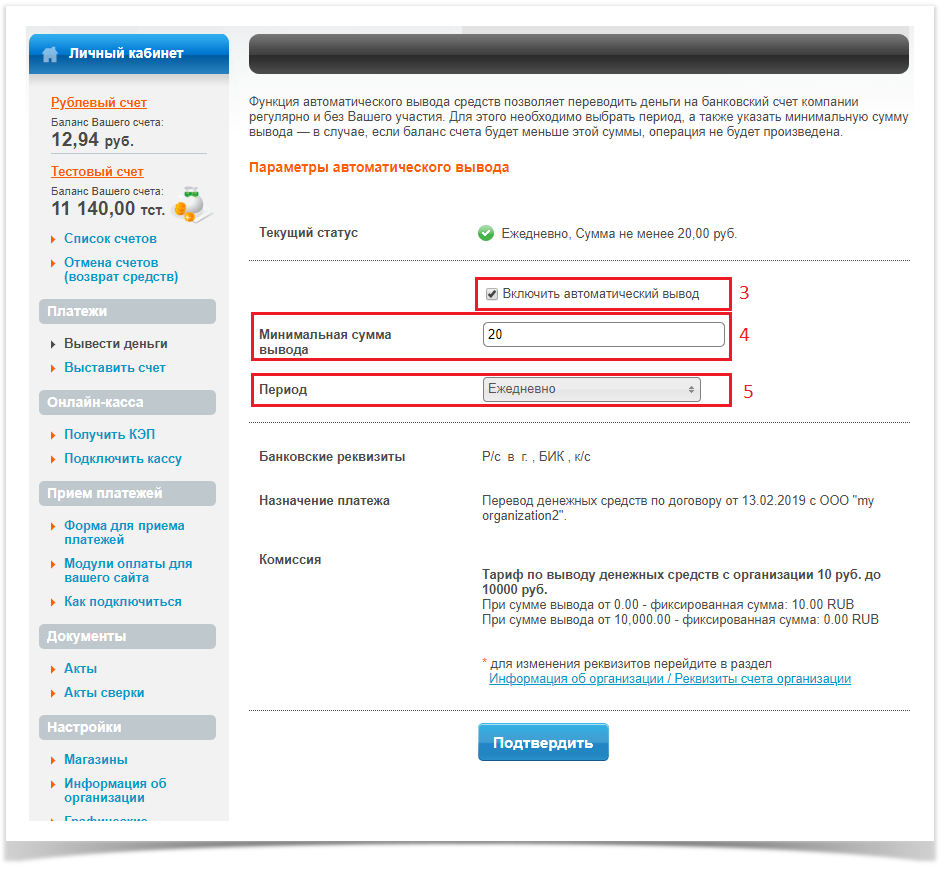 Image Removed
Image Removed
Периоды вывода:Ежедневно — заявка на вывод будет формироваться каждый день, свыше установленной суммы.
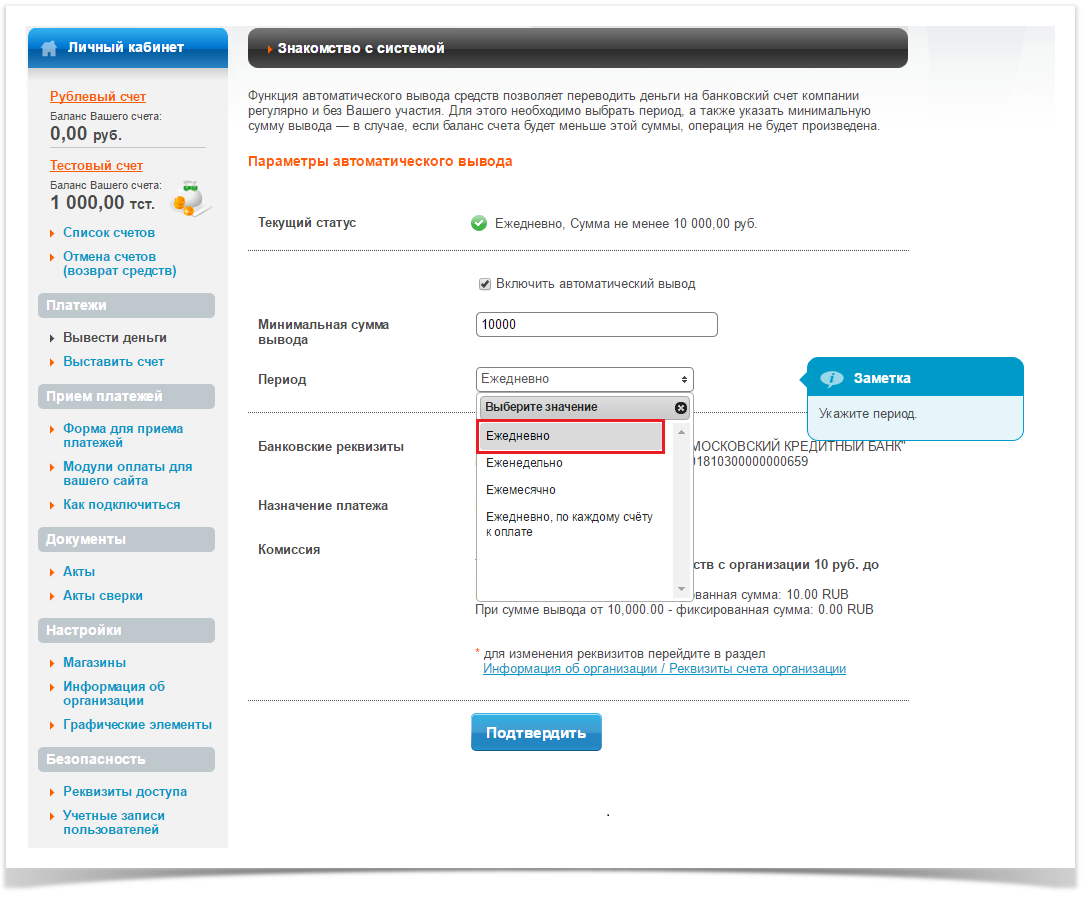 Image Removed
Image Removed- Еженедельно — заявка на вывод будет формироваться каждую неделю, в выбранный Вами день, свыше установленной суммы.
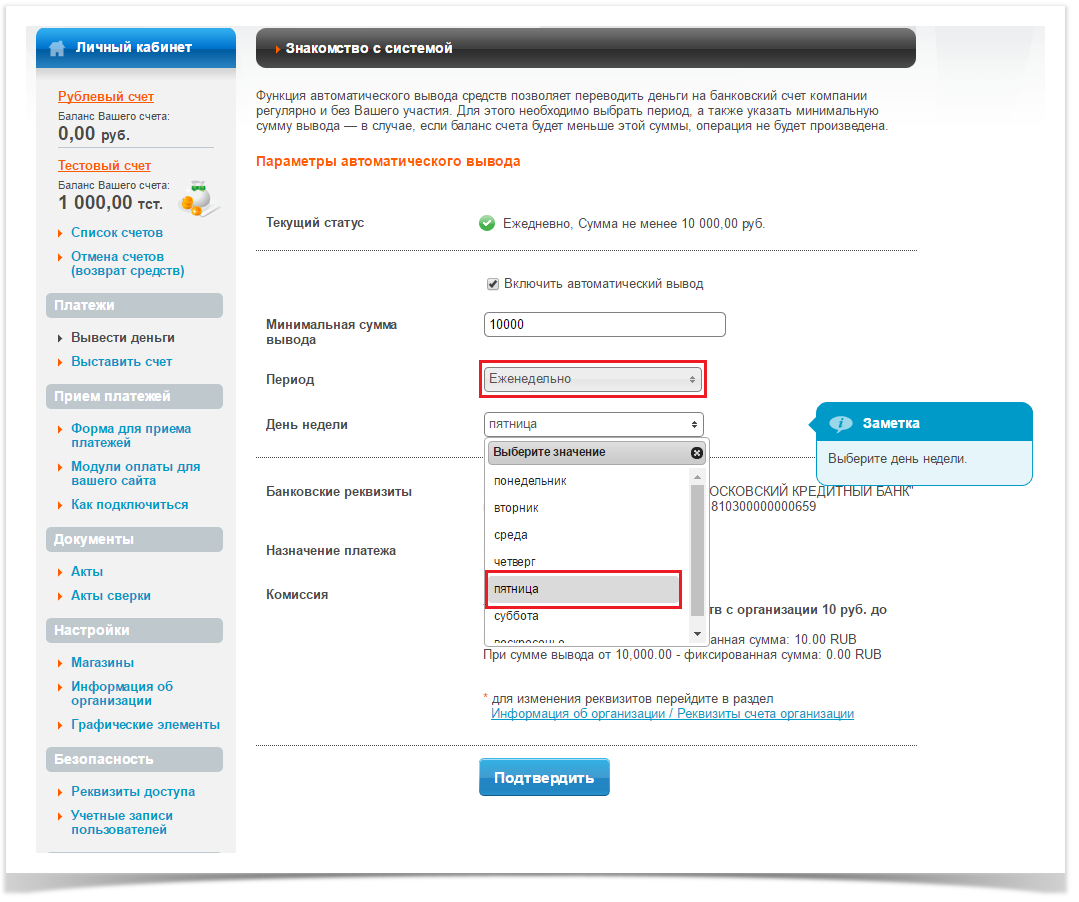 Image Removed
Image Removed - Ежемесячно — заявка на вывод будет формироваться каждый месяц, в выбранную Вами дату, свыше установленной суммы. Если Вы ставите 30 число, а дней в месяце меньше, то заявка на вывод будет сформирована в последний день месяца.
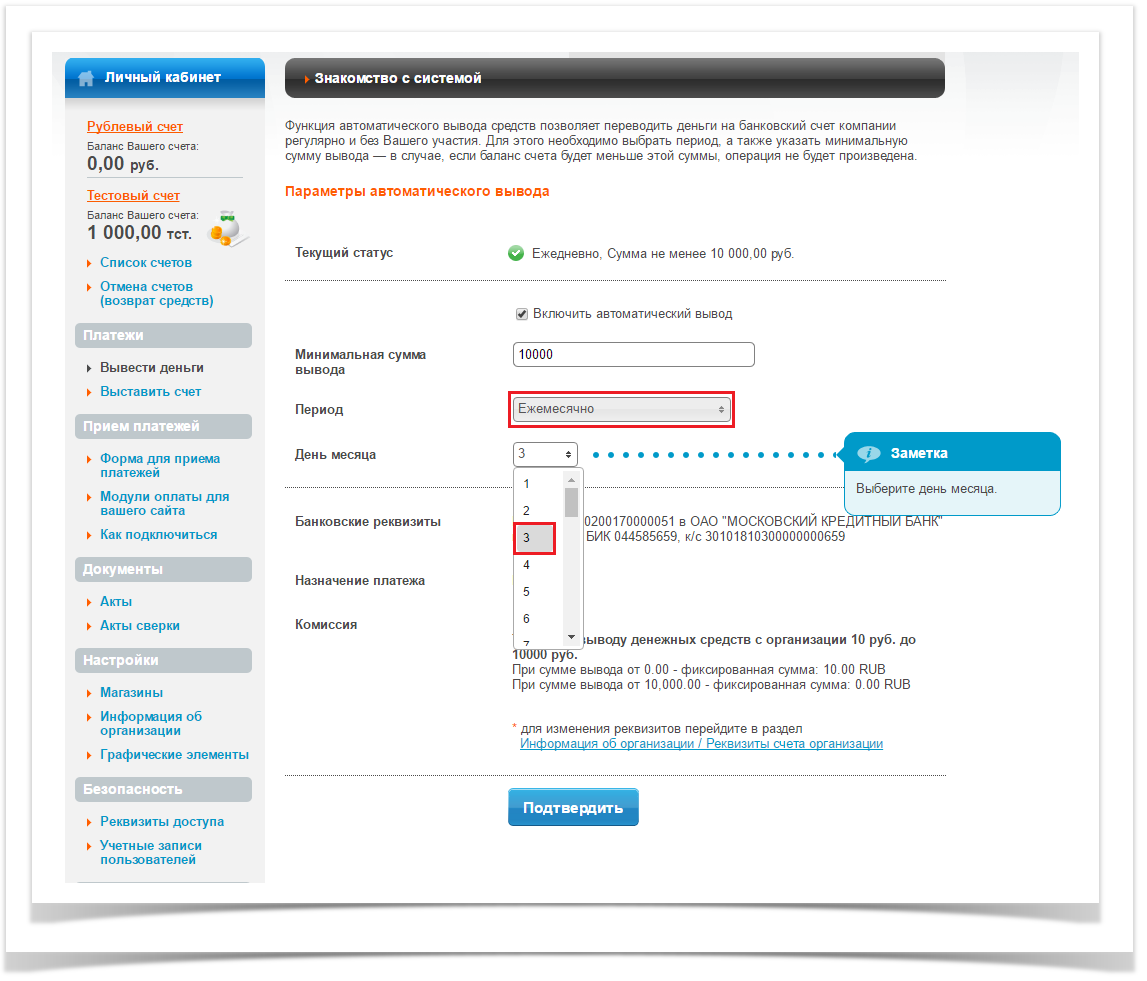 Image Removed
Image Removed Ежедневно, по каждому счету — заявка на вывод будет формироваться после каждой успешной оплаты
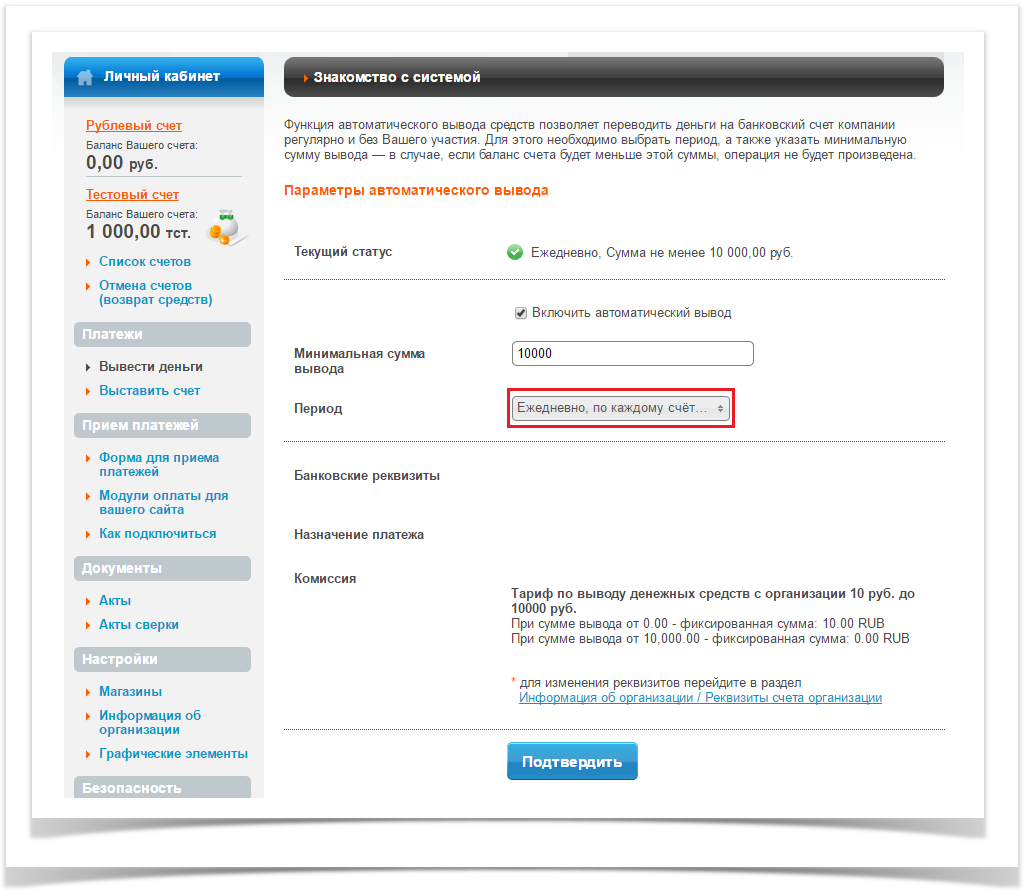 Image Removed
Image RemovedWarning Важно учитывать, что при формировании заявки на возврат, средства могут быть уже выведены. По этому вопросу необходимо проконсультироваться с персональным менеджером!
Назначение платежа в выводе будет следующей формы: "ID//Переводы на ...... руб по Договору №161-51 от 24.09.12 (п.12 ст.7.2. 115-ФЗ от 07.08.2001) № счета предоставляемый организацией . НДС не облагается"
После установки всех необходимых параметров, сохраните, нажав кнопку "Подтвердить". "Текущий статус" должен отражать выбранные Вами параметры и гореть зеленой галочкой. В любой момент Вы сможете скорректировать параметры автоматического вывода, в зависимости от потребностей Вашего бизнеса
Вывод средств в ручном режиме
Вы можете вывести денежные средства на Ваш расчётный счёт в любое время, вне зависимости от того, настроили Вы функцию автоматического вывода денежных средств, или нет.
Для вывода денежных средств «вручную» перейдите в раздел «Вывести деньги» и нажмите кнопку «Вывести деньги»
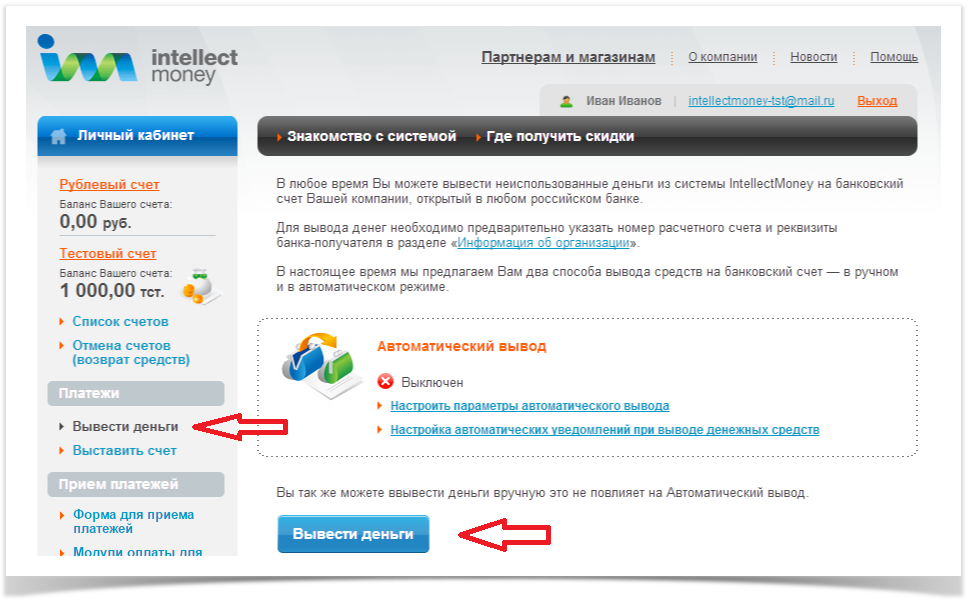 Image Removed
Image Removed
| Note | ||
|---|---|---|
| ||
Обязательные для заполнения поля отмечены «*»:
|
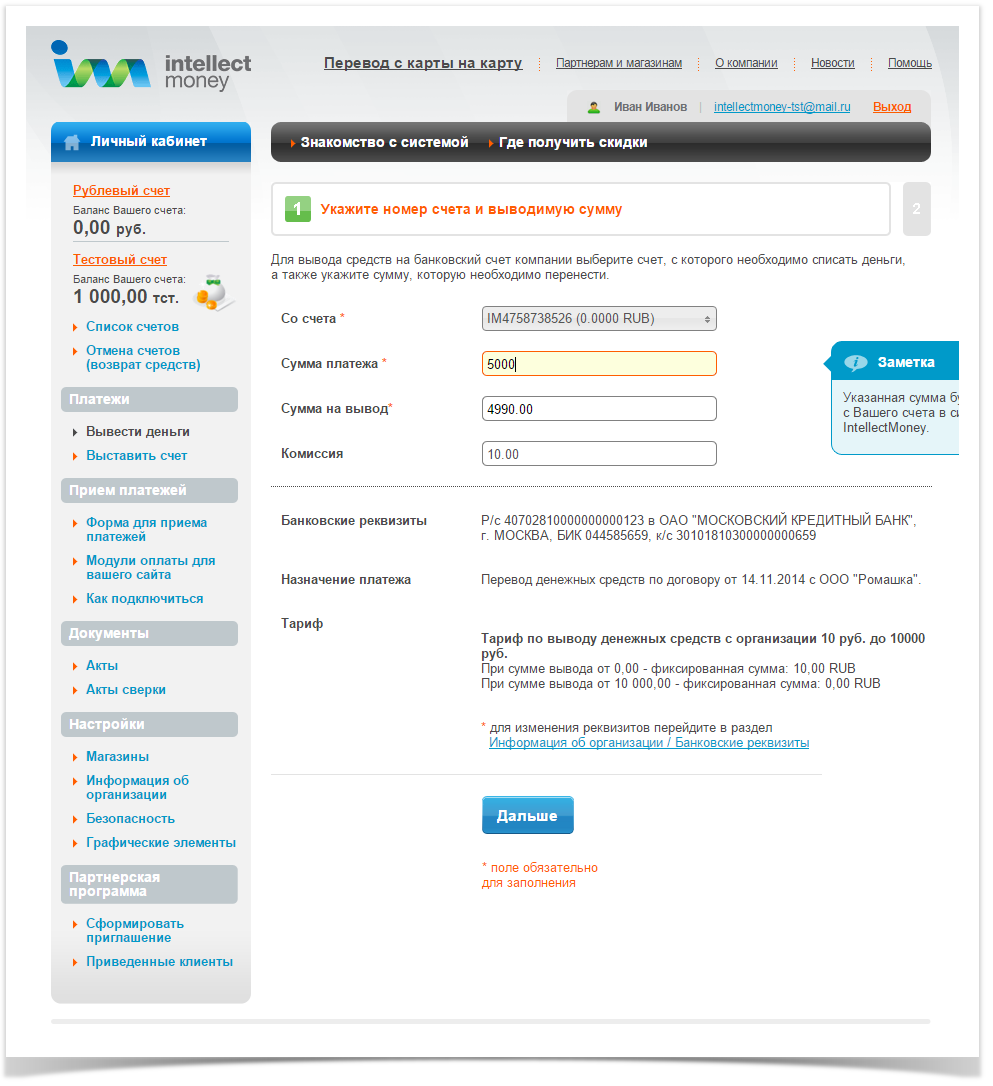 Image Removed
Image Removed
Настройка уведомлений
Чтобы так же приходили уведомления о выводе денежных средств, Вы можете настроить это, перейдя в раздел «Вывести деньги» и нажать на ссылку « Настройка автоматических уведомлений при выводе денежных средств».
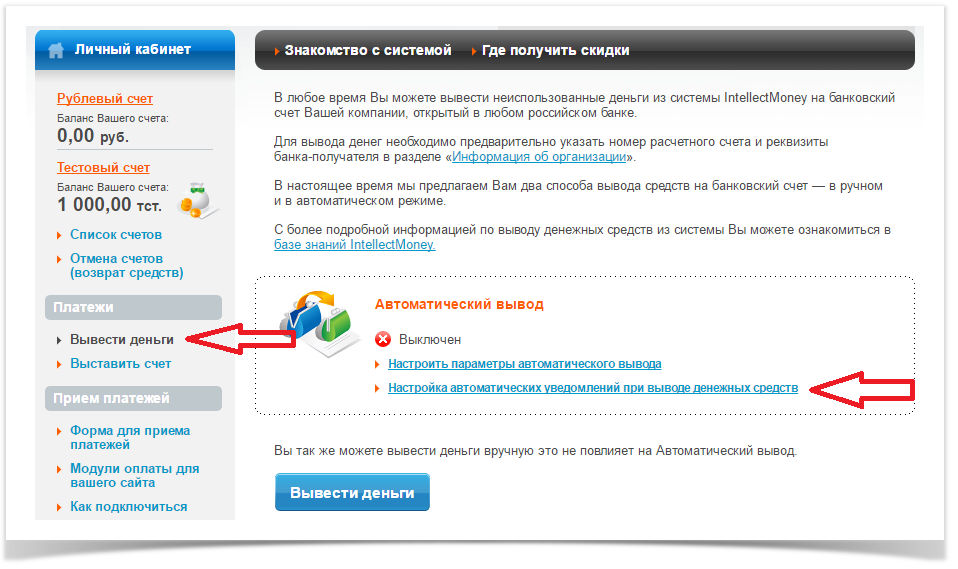 Image Removed
Image Removed
В появившемся окне Вы можете ввести как и электронную почту для уведомлений (1), так и URL-адрес (2).
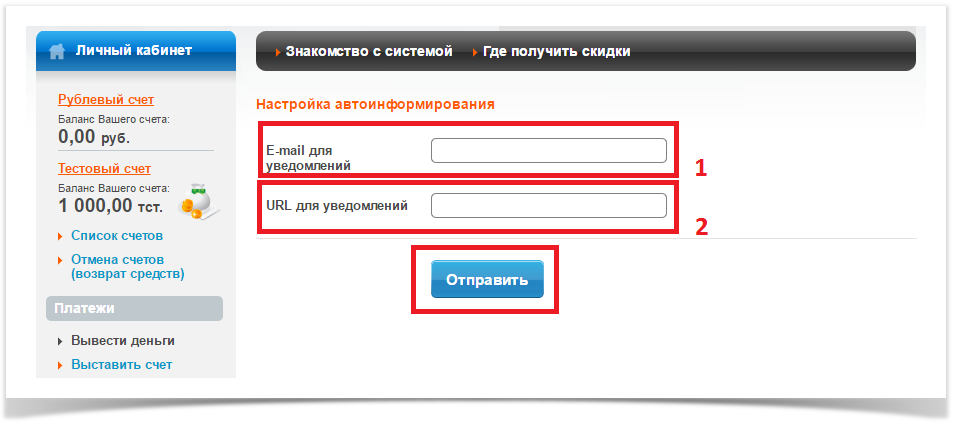 Image Removed
Image Removed
На указанный URL при выводе денежных средств со счета в системе IntellectMoney на банковский счет поступит запрос вида:
| Code Block |
|---|
https://my.eshop.com?ChangeDate=2017-12-14+16%3a01%3a30&RecipientAmount=42000.00&BankRFCorrespondentAccount=3XXXXXXXX00000000XXX&Currency=RUB&TransactionInfo=&BankRFBIK=044525593&CreationDate=2017-12-14+16%3a01%3a30&PaymentTransactionState=Confirm&BankRFBankName=АЛЬФА-БАНК&BankRFINN=771904532685&Comment=XXXXX//Переводы на 22 000.00 руб по Договору №161-51 от 24.09.12 (п.12 ст.7.2. 115-ФЗ от 07.08.2001). НДС не облагается&Amount=42000.00&BankRFBankAccount=XXXXXXXXXXXXXXXXXXXX&PaymentTransactionId=XXXXXXXXXX&BankRFPersonalAccount=&BankRFFIO=Иванов Иван Иванович |
где поля:
начинающиеся на BankRF - содержат реквизиты платежа;
Amount - сумма платежа вывода;
Currency - валюта платежа вывода;
CreationDate - дата создания платежа вывода;
PaymentTransactionState - статус платежа вывода;
ChangeDate - дата последнего изменения статуса платежа вывода.